Windows 8.1 installeren vanaf een USB-flashstation [bijgewerkt]
Windows 8 / / March 18, 2020
Microsoft heeft donderdag 8.1 via Windows Store gelanceerd. Als je meerdere machines hebt om het op te installeren, kun je het als volgt vanaf een flashstation installeren.
Een ding dat ik kon bevestigen, is dat met behulp van een Windows 8.1-sleutel van TechNet of MSDN de installatie probleemloos verloopt. Van wat ik heb gelezen, zijn er problemen met deze upgrade, afhankelijk van het scenario, en dit is er zeker een van. Hopelijk lost Microsoft dit probleem op. Er zijn enkele manieren om dit te proberen die onze lezers in de onderstaande opmerkingen hebben aangegeven. Ik zal dit bericht blijven updaten naarmate we meer te weten komen.
De Update voor Windows 8.1 werd deze week donderdag beschikbaar gesteld en voor de meeste Windows 8-gebruikers is de eenvoudigste manier om het te installeren via de Windows Store. Maar als u meer dan één systeem wilt updaten, is het gemakkelijker om fysieke media te maken om het te installeren. Dit helpt omdat u zich geen zorgen hoeft te maken over het downloaden van een bestand van 3,5 GB elke keer dat u een andere machine bijwerkt.
Installeer Windows 8.1 vanaf Flash Drive
Ga eerst naar deze Microsoft-pagina en klik op Installeer Windows 8.1.
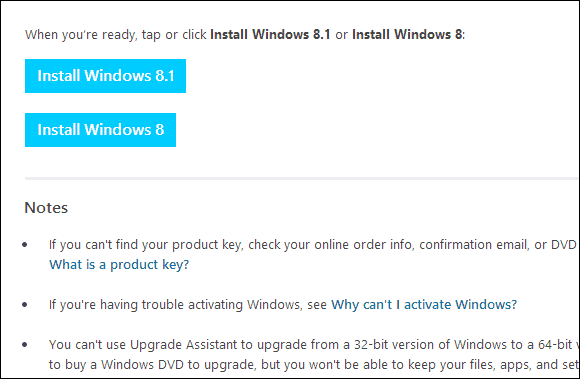
Dat downloadt een klein installatiebestand dat u op uw pc uitvoert. Nadat het is gedownload, voert u het eenvoudig uit WindowsSetupBox.exe. Houd er rekening mee dat u Windows 8 nodig hebt op de computer waarop u de update installeert.
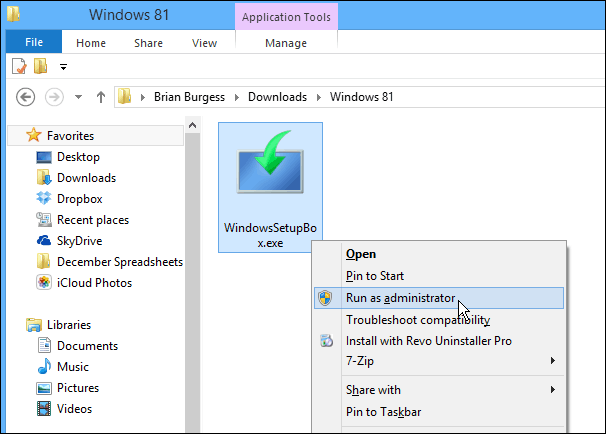
De Winodws 8.1 Setup-wizard wordt gestart en het eerste dat u hoeft te doen, is uw productsleutel typen.
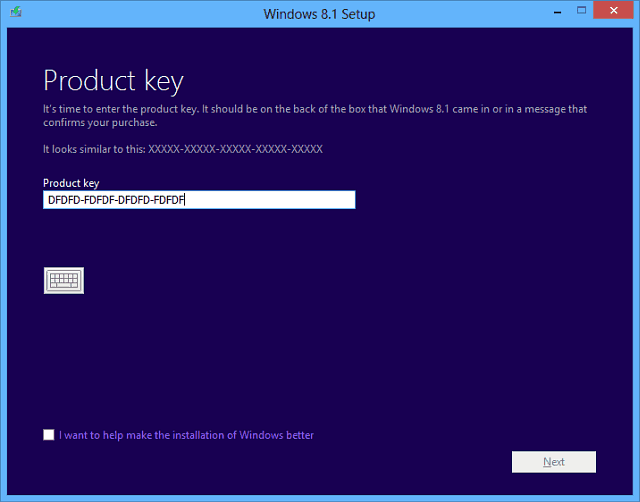
Wacht nu terwijl Windows 8.1 is gedownload. U kunt uw systeem blijven gebruiken terwijl het op de achtergrond wordt gedownload.
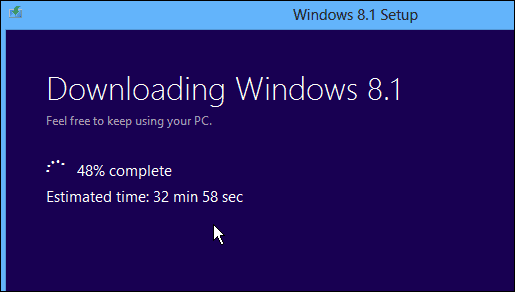
De volgende stap zal u vragen om te beslissen of u nu wilt installeren, media wilt maken of later vanaf uw bureaublad wilt installeren. Selecteer "Installeren door media te maken" en klik op Volgende.
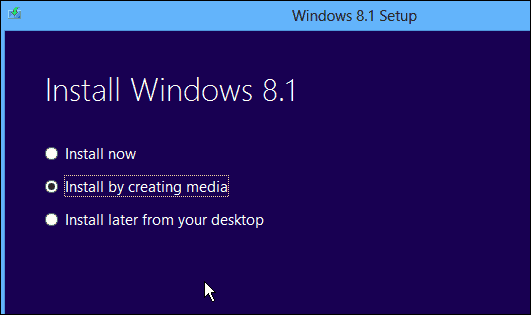
Selecteer nu de media die u wilt gebruiken, in dit voorbeeld ga ik met een USB-flashstation. Zorg ervoor dat je een flashdrive van 4 GB of meer hebt.
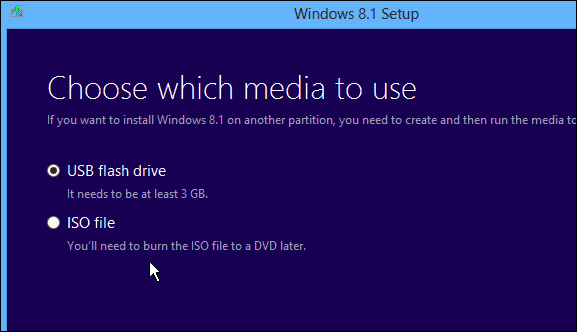
Selecteer het USB-flashstation dat u wilt gebruiken en klik op Volgende.
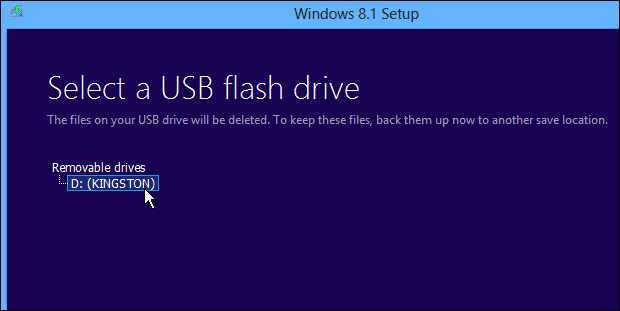
Vervolgens ontvang je een bericht dat alle bestanden op de flashdrive worden verwijderd. Klik op Ja.
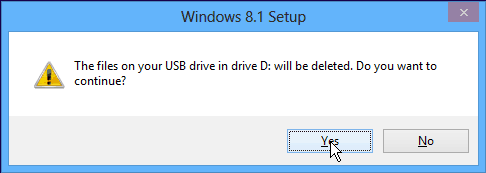
Wacht nu terwijl het installatieprogramma van de flashdrive is gemaakt.
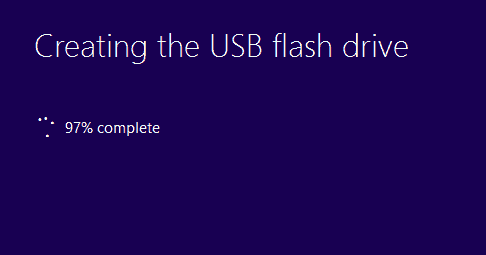
Succes! Het USB-flashstation-installatieprogramma voor Windows 8.1 is gemaakt. Klik op Voltooien om de wizard af te sluiten. U kunt dit gebruiken om andere Windows 8-systemen bij te werken naar 8.1, of het op een andere partitie te installeren als u van plan bent om dubbel op te starten.
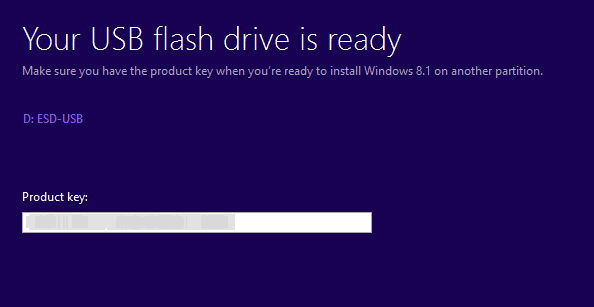
Plaats het USB-flashstation dat u zojuist hebt gemaakt op een Windows 8-systeem en start het setup.exe.
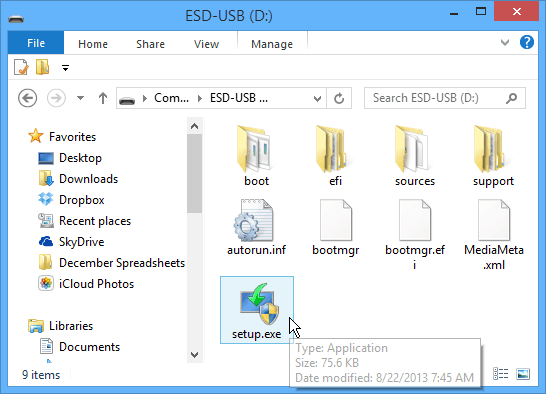
Wanneer de installatiewizard start, heb je de mogelijkheid om belangrijke updates te krijgen tijdens de installatie - ik raad aan om die optie te gebruiken, zodat de installatie soepeler verloopt.
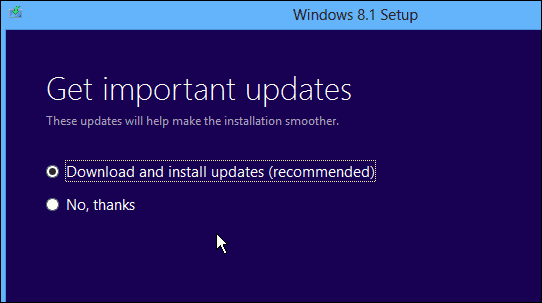
Vervolgens moet u akkoord gaan met de EULA of licentievoorwaarden.
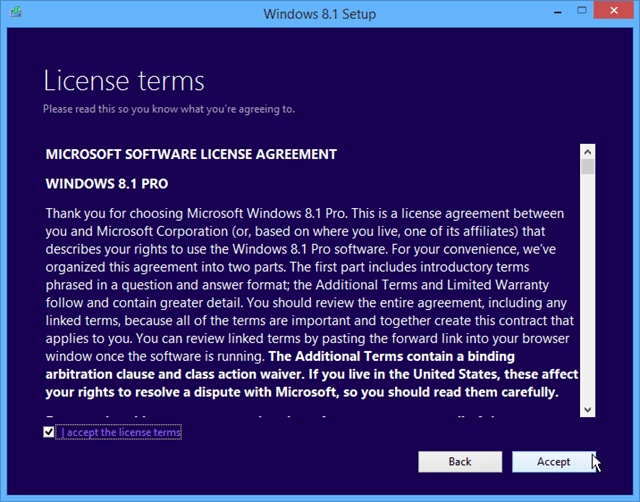
Volg daarna de instructies op het scherm om de installatie van Windows 8.1 te voltooien. Als je wilt dat dit een naadloze update is, vink dan de optie aan om je instellingen, persoonlijke bestanden en apps te behouden.
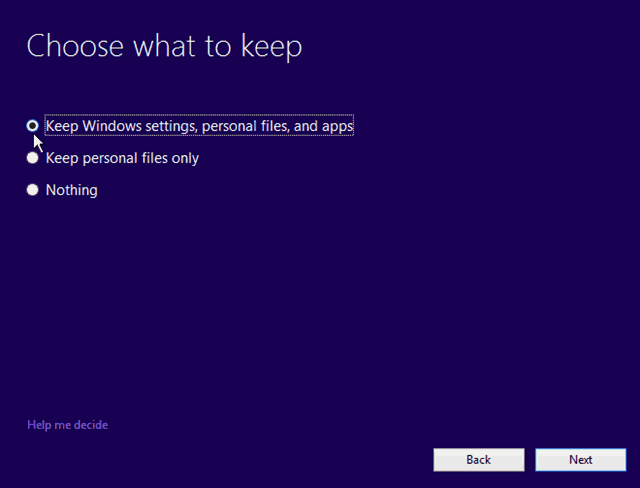
Conclusie
Wanneer u van Windows 8 naar 8.1 gaat, kunt u al uw instellingen en apps behouden. Vergeet niet dat als u wilt upgraden van de 8.1 Preview naar de definitieve versie, u al uw apps en desktopprogramma's verliest - om welke reden dan ook, weet alleen Microsoft. Bij installatie vanuit het voorbeeld worden al uw moderne app-tegels weergegeven, met een downloadpijl. U hoeft dus alleen maar te gaan en op elke tegel van de moderne app te klikken die u wilt terughalen.
Als u geen flashdrive wilt maken met deze wizard, selecteert u aan het begin om het ISO-bestand te downloaden. Vervolgens kunt u het op dvd branden of later een USB-flashstation maken naar aanleiding van dit artikel.
Het updateproces is gisteren ruw begonnen, dus misschien wilt u de update een paar dagen uitstellen. Net als wanneer Apple een nieuwe iOS-update krijgt, is het downloaden ervan naar uw apparaat een langdurig moeizaam proces omdat iedereen de servers tegelijk vastpakt.
Er zijn verschillende andere upgradepaden die u kunt volgen naar Windows 8.1 vanuit XP SP3, Vista en Windows 7. Ik zal tests uitvoeren voor elk van deze scenario's, dus kom hier regelmatig terug.
![Windows 8.1 installeren vanaf een USB-flashstation [bijgewerkt]](/uploads/acceptor/source/78/free_horizontal_on_white_by_logaster__1_.png)


